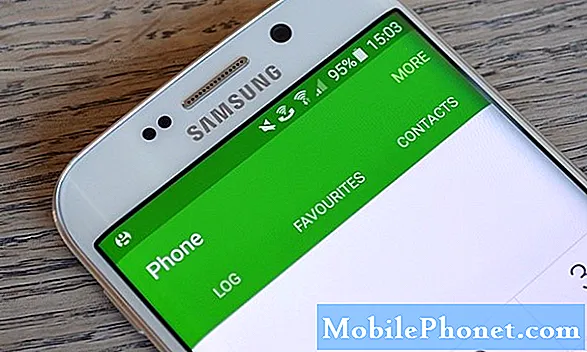Zawartość
Aktualizacja Apple iOS 8 dla iPhone 6 jest pełna nowych funkcji, a dla wielu użytkowników jedną z tych nowych funkcji jest zły czas pracy na iPhone 6. Ten przewodnik pokaże Ci, jak uzyskać lepszy czas pracy na baterii iOS 8 w telefonie iPhone 6.
W zeszłym miesiącu, po przejściu do programu beta firmy, iOS 8 w końcu trafił na iPhone'y, iPady i iPody na całym świecie. W przeciwieństwie do systemu iOS 7, iOS 8 nie zmienia wyglądu i działania systemu operacyjnego iOS. Zamiast tego opiera się na fundamencie pozostawionym przez iOS 7, dodając nowe funkcje, ulepszenia i ulepszenia mające na celu ulepszenie oprogramowania Apple z zeszłego roku.

Podczas gdy aktualizacja iOS 8 dostarczyła wielu nowych funkcji dla użytkowników iPhone'a, iPada i iPoda touch, dostarczyła również wielu problemów, w tym złej żywotności baterii iOS 8 w iPhonie. Chociaż do tej pory mieliśmy stosunkowo dobre doświadczenia z systemem iOS 8, użytkownicy narzekają na efekty, jakie Apple ma na baterii.
W systemie iOS 8 i iOS 8.0.2 nie doświadczyliśmy złej żywotności baterii iPhone 6, ale to nie znaczy, że nie chcemy pomagać potrzebującym. Poniżej przedstawiamy szczegółowo kilka ustawień, które możesz zmienić, oraz rzeczy, które możesz zrobić, aby uzyskać lepszą żywotność baterii iOS 8 w swoim telefonie iPhone 6 i przejść dalej. Pamiętaj, że przebieg będzie się różnił.
9 wskazówek dotyczących żywotności baterii iPhone 6
Znajdź aplikacje korzystające z baterii
IPhone 6 firmy Apple jest dostępny z wbudowanym systemem iOS 8, co oznacza, że masz dostęp do wszystkich nowych funkcji Apple. Jedną z tych nowych funkcji jest ta, która pokazuje, jakie aplikacje wykorzystują większość czasu pracy baterii. Częściej niż nie, zły czas pracy baterii iPhone'a jest powiązany z uszkodzoną lub źle zachowującą się aplikacją.
Ta funkcja pozwala zobaczyć, jakie aplikacje wykorzystują większość czasu pracy baterii. Pozwala także znaleźć aktywność i tło. Aplikacje takie jak Google Hangouts i Google Chrome mogą wysysać dużo baterii, nawet jeśli nie mieszkasz w nich przez cały dzień.

Aby zobaczyć, jakie aplikacje korzystają z baterii iPhone 6, przejdź do Ustawienia -> Ogólne -> Użycie -> Użycie baterii. Ten ekran pozwoli Ci śledzić ostatnie użycie aplikacji w ciągu ostatnich 24 godzin iw ciągu ostatniego tygodnia.
Pamiętaj, że aby uzyskać lepszy czas pracy na baterii iOS 8, konieczne może być zaktualizowanie lub odinstalowanie aplikacji. Jeśli jednak żadna z nich nie zadziała, możesz po prostu ograniczyć korzystanie z aplikacji, które powodują ogromne zużycie baterii w telefonie iPhone 6.
Wyłącz Push Email
Jedno z pierwszych ustawień do zmiany dotyczy Twojego e-maila. Push ma tendencję do zużywania dużej ilości baterii i jest możliwe, że właśnie teraz zjada baterię iPhone'a 6.
Po włączeniu push twój iPhone 6 stale pobiera dane z serwerów, sprawdzając, czy są nowe wiadomości. Procesy działające w tle mogą utrudniać żywotność baterii, dlatego należy rozważyć ich wyłączenie, jeśli nie są potrzebne. Jeśli nie potrzebujesz poczty e-mail do natychmiastowego wyświetlenia na telefonie, Push to ustawienie, które prawdopodobnie warto wyłączyć.

Aby ustawić e-mail na ręczny, przejdź do Ustawienia -> Poczta, kontakty, kalendarze -> Pobierz nowe dane -> Wybierz ustawienie dla każdego konta e-mail.
Najlepszym rozwiązaniem, jakie do tej pory znaleźliśmy, jest przesunięcie czasu między sprawdzaniem nowych wiadomości do pobrania co 15-30 minut, zamiast ciągłego szukania. Wyłączenie tego ustawienia również uczyniło cuda dla naszej żywotności baterii i zdrowia psychicznego w przeszłości.
Zmniejsz jasność ekranu
Po trzech tygodniach korzystania z systemu iOS 8 zauważyliśmy, że piękny wyświetlacz Retina HD w telefonie iPhone 6 ma tendencję do wysysania dużej ilości baterii. Na szczęście istnieje proste rozwiązanie tego problemu.
Utrzymując jasność wyświetlacza iPhone'a 6 na minimalnym poziomie, powinieneś być w stanie regularnie wyciskać z urządzenia trochę więcej czasu pracy na baterii.

Jeśli zdecydujesz się na pozostawienie Automatycznej jasności, to wszystko powinno być w linii. Jeśli jednak żywotność baterii ma absolutne znaczenie, możesz wyłączyć tę funkcję i ustawić jasność na najniższy możliwy poziom.
Możesz przełączać jasność ekranu iPhone 6 w Centrum sterowania, menu dostępnym po przesunięciu w górę z dołu telefonu. Jest również dostępny w ustawieniach urządzenia i chcesz się udać Ustawienia -> Wyświetlanie i jasność i przełącz go tam.
Wyłącz 4G LTE
Korzystanie z szybszej sieci 4G LTE w telefonie iPhone 6 może korzystać z większej ilości danych, a tym samym znacznie skrócić czas pracy baterii niż w przypadku połączenia z siecią Wi-Fi. Odpływ będzie szczególnie zauważalny, gdy będziesz na krawędzi zasięgu. Wyłączenie 4G LTE, gdy jesteś w nierównych obszarach lub gdy go nie potrzebujesz, może pomóc zaoszczędzić tonę żywotności baterii.

Iść do Ustawienia -> Komórkowe -> Włącz LTE -> Wyłącz. Po wyłączeniu LTE iPhone 6 będzie korzystał z sieci zapasowej operatora. Niektóre, takie jak sieć HSPA + T-Mobile, są szybkie. Inne są powolne. LTE, w większości przypadków, będzie szybszy niż cokolwiek, co służy jako kopia zapasowa, więc pamiętaj o tym przed przełączeniem go na iPhone'a 6.
Użyj trybu samolotowego
Jeśli znajdujesz się w bardzo trudnej sytuacji i musisz oszczędzić baterię, możesz użyć trybu samolotowego urządzenia. Tryb samolotowy odcina dane, teksty i połączenia, ale oszczędza również czas pracy baterii w tych strasznych chwilach, gdy iPhone 6 znajduje się na ostatnich nogach.

Przerzucanie w trybie samolotowym jest łatwe. Wystarczy pociągnąć Control Center, przesuwając palcem w górę od dołu ekranu głównego i włączyć go. Możesz także przejść do ustawień i wyłączyć je. Znajduje się na samej górze.
Wyłącz odświeżanie aplikacji w tle
Inną rzeczą do spróbowania jest wyłączenie odświeżania aplikacji w tle. Ta funkcja pozwala aplikacjom łączyć się i aktualizować w tle, dzięki czemu mogą wyświetlać aktualizacje natychmiast po ich otwarciu. Niestety, ta funkcja może pochłonąć żywotność baterii. Nawet Apple zgadza się i mówi na ekranie odświeżania aplikacji iOS 8 w tle, że „Wyłączenie aplikacji może pomóc w przedłużeniu żywotności baterii”.

Aby to zrobić, Przejdź do Ustawienia -> Ogólne -> Odświeżanie aplikacji w tle -> Wyłącz lub wyłącz wszystkie aplikacje.
Możesz wyłączyć odświeżanie aplikacji w tle dla wszystkich aplikacji lub tylko dla niektórych aplikacji. Jeśli widzisz aplikację wymienioną z aktywnością w tle na górze, możesz po prostu wyłączyć tę aplikację.
Uruchom ponownie iPhone'a 6
Jeśli w ogóle nie wznowiłeś iPhone'a 6 od czasu, gdy go podniósłeś, lub nawet jeśli odszedłeś na kilka dni bez ponownego uruchamiania, idź i wyłącz iPhone'a 6, a następnie włącz go ponownie. Czasami prosty restart jest wystarczający, aby zatrzymać cokolwiek, co powodowało zły żywot baterii iPhone'a 6 i zresetować rzeczy, aby bateria działała przez cały dzień.
Aby to zrobić, przytrzymaj przycisk zasilania dopóki ekran się nie zmieni przesuń w prawo, aby wyłączyć. Po minucie lub dwóch przytrzymaj przycisk zasilania, aby go ponownie włączyć.
Zresetuj wszystkie ustawienia
Jeśli żadna z tych rzeczy nie zadziała, czas przejść do bardziej drastycznych środków. Pierwszą rzeczą do wypróbowania jest Reset All Settings. Nie powoduje to usunięcia danych ani wyczyszczenia zawartości z telefonu iPhone 6, tylko ustawienia. Jeśli coś jest nie tak, może to naprawić straszną żywotność baterii iOS 8 w około 5 minut.

Wybierz Ustawienia -> Ogólne -> Resetuj -> Resetuj wszystkie ustawienia. Po wyświetleniu monitu wprowadź kod PIN lub hasło. Poczekaj na ponowne uruchomienie urządzenia, a następnie użyj normalnego urządzenia. Konieczne może być ponowne połączenie z Wi-Fi, Bluetooth i zmiana innych ustawień, ale wszystkie aplikacje, zdjęcia i konta będą nadal dostępne, dokładnie tak, jak je zostawiłeś.
Przywróć swój iPhone 6
Jeśli to nie zadziała, nadszedł czas, aby skorzystać z najbardziej drastycznych środków ze wszystkich. Przywracanie od zera może być bólem, ale może również spowodować problemy z żywotnością baterii iOS 8. Ten proces spowoduje wyczyszczenie iPhone'a 6 i zainstalowanie systemu iOS 8 od podstaw.

Najpierw musisz wykonać kopię zapasową iPhone'a 6, ponieważ ten proces spowoduje usunięcie wszystkich zdjęć, aplikacji i danych z urządzenia. Możesz przywrócić dane z kopii zapasowej, ale istnieje szansa, że spowodują problemy, więc najlepszym rozwiązaniem jest ustawienie nowego iPhone'a.
- Podłącz i zrób kopię zapasową na komputerze lub na iCloud
- Wyłącz funkcję Znajdź mój iPhone - Ustawienia -> iCloud -> Znajdź mój iPhone -> Wyłącz
- W iTunes kliknij Przywróć
- Postępuj zgodnie z instrukcjami, a iPhone ponownie zainstaluje system iOS 8 od podstaw.
- Po zakończeniu kliknij Przywróć z kopii zapasowej, aby umieścić informacje z powrotem w telefonie iPhone lub Wybierz skonfigurowany jako nowy iPhone.
Ten proces trwa od 15 do 30 minut, w zależności od czasu pobierania i jeśli chcesz wykonać kopię zapasową lub przywrócić. Ponownie, jest to ostateczność i taka, która powinna być używana tylko wtedy, gdy nic innego nie działa.